虛擬機怎麼文件共享
隨著雲計算和虛擬化技術的普及,虛擬機(VM)已成為企業和個人用戶的重要工具。然而,虛擬機與宿主機或其他虛擬機之間的文件共享問題仍然是許多用戶關注的焦點。本文將詳細介紹虛擬機文件共享的常見方法、操作步驟以及注意事項,並結合近10天的熱門話題和熱點內容,為您提供一份實用的指南。
一、虛擬機文件共享的常見方法
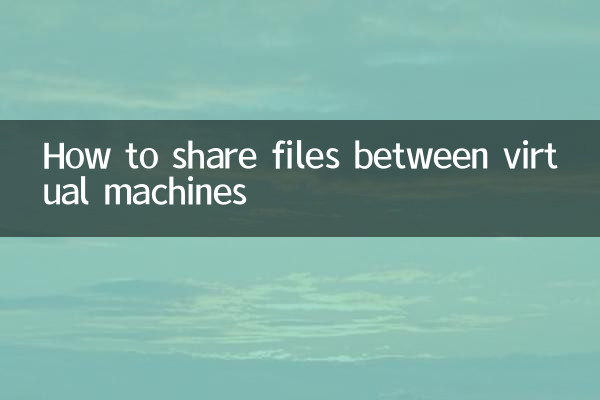
虛擬機文件共享可以通過多種方式實現,以下是幾種常見的方法:
| 方法 | 適用場景 | 優點 | 缺點 |
|---|---|---|---|
| 共享文件夾 | 宿主機與虛擬機之間 | 操作簡單,無需額外配置網絡 | 依賴虛擬機工具(如VMware Tools) |
| 網絡共享(Samba/NFS) | 多台虛擬機之間 | 跨平台支持,靈活性高 | 需要網絡配置 |
| 雲存儲同步 | 跨設備共享 | 隨時隨地訪問 | 依賴互聯網連接 |
| 直接掛載磁盤 | 大量文件傳輸 | 傳輸速度快 | 需要關閉虛擬機 |
二、虛擬機文件共享的操作步驟
以下以VMware Workstation和VirtualBox為例,介紹共享文件夾的具體操作步驟:
1. VMware Workstation共享文件夾設置
(1)安裝VMware Tools:在虛擬機中啟動系統後,選擇菜單欄中的“虛擬機” >“安裝VMware Tools”。
(2)啟用共享文件夾:右鍵點擊虛擬機名稱,選擇“設置” >“選項” >“共享文件夾”,勾選“總是啟用”。
(3)添加共享目錄:點擊“添加”按鈕,選擇宿主機上的文件夾,並設置共享名稱。
(4)訪問共享文件夾:在虛擬機中,共享文件夾通常位於/mnt/hgfs目錄下(Linux系統)或“網絡”中(Windows系統)。
2. VirtualBox共享文件夾設置
(1)安裝VirtualBox Guest Additions:在虛擬機中啟動系統後,選擇菜單欄中的“設備” >“安裝增強功能”。
(2)添加共享文件夾:右鍵點擊虛擬機名稱,選擇“設置” >“共享文件夾”,點擊右側的“添加”按鈕,選擇宿主機上的文件夾。
(3)掛載共享文件夾:在虛擬機中,可以通過以下命令掛載共享文件夾(Linux系統為例):
sudo mount -t vboxsf 共享文件夾名稱 掛載點
三、近10天熱門話題與虛擬機文件共享的結合
近期,以下熱門話題與虛擬機文件共享密切相關:
| 熱門話題 | 與文件共享的關聯 |
|---|---|
| 遠程辦公興起 | 通過虛擬機共享文件實現跨地域協作 |
| 數據安全問題 | 共享文件夾的權限管理和加密需求 |
| 開源虛擬化技術 | KVM/QEMU等工具的共享方案 |
| 雲存儲服務升級 | 與虛擬機結合的混合存儲模式 |
四、虛擬機文件共享的注意事項
1.權限管理:確保共享文件夾的權限設置合理,避免敏感數據洩露。
2.性能優化:對於大文件傳輸,建議使用直接掛載磁盤或網絡共享(如NFS)。
3.兼容性問題:不同虛擬機軟件(如VMware、VirtualBox、Hyper-V)的共享功能可能存在差異。
4.網絡安全:使用網絡共享時,建議配置防火牆規則,限制訪問IP範圍。
五、總結
虛擬機文件共享是虛擬化技術中的基礎功能,掌握其操作方法可以顯著提升工作效率。無論是通過共享文件夾、網絡共享還是雲存儲同步,用戶都應根據實際需求選擇最合適的方案。同時,結合近期熱門話題,如遠程辦公和數據安全,可以進一步優化文件共享的實踐。
希望本文能幫助您更好地理解和使用虛擬機文件共享功能。如果您有任何問題或建議,歡迎在評論區留言討論!
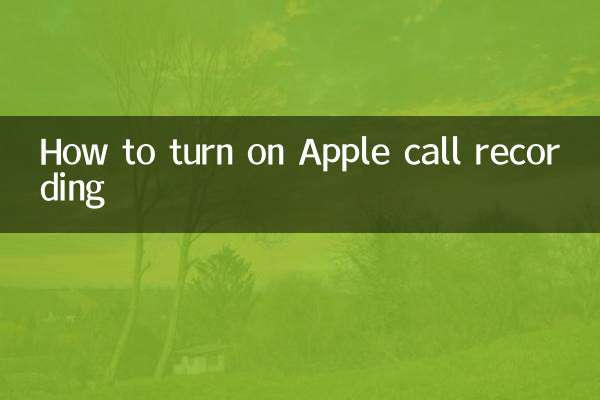
查看詳情
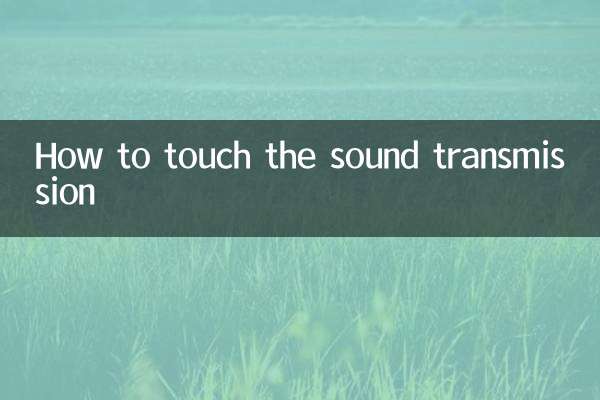
查看詳情